HTML - Link Immagini
Ciao a tutti, futuri sviluppatori web! Oggi esploreremo il mondo emozionante dei link alle immagini in HTML. Come il vostro amico insegnante di informatica del quartiere, sono qui per guidarvi in questo viaggio, passo dopo passo. Allora, prendete la vostra bevanda preferita, fatevi comodi, e partiamo insieme in questa avventura!
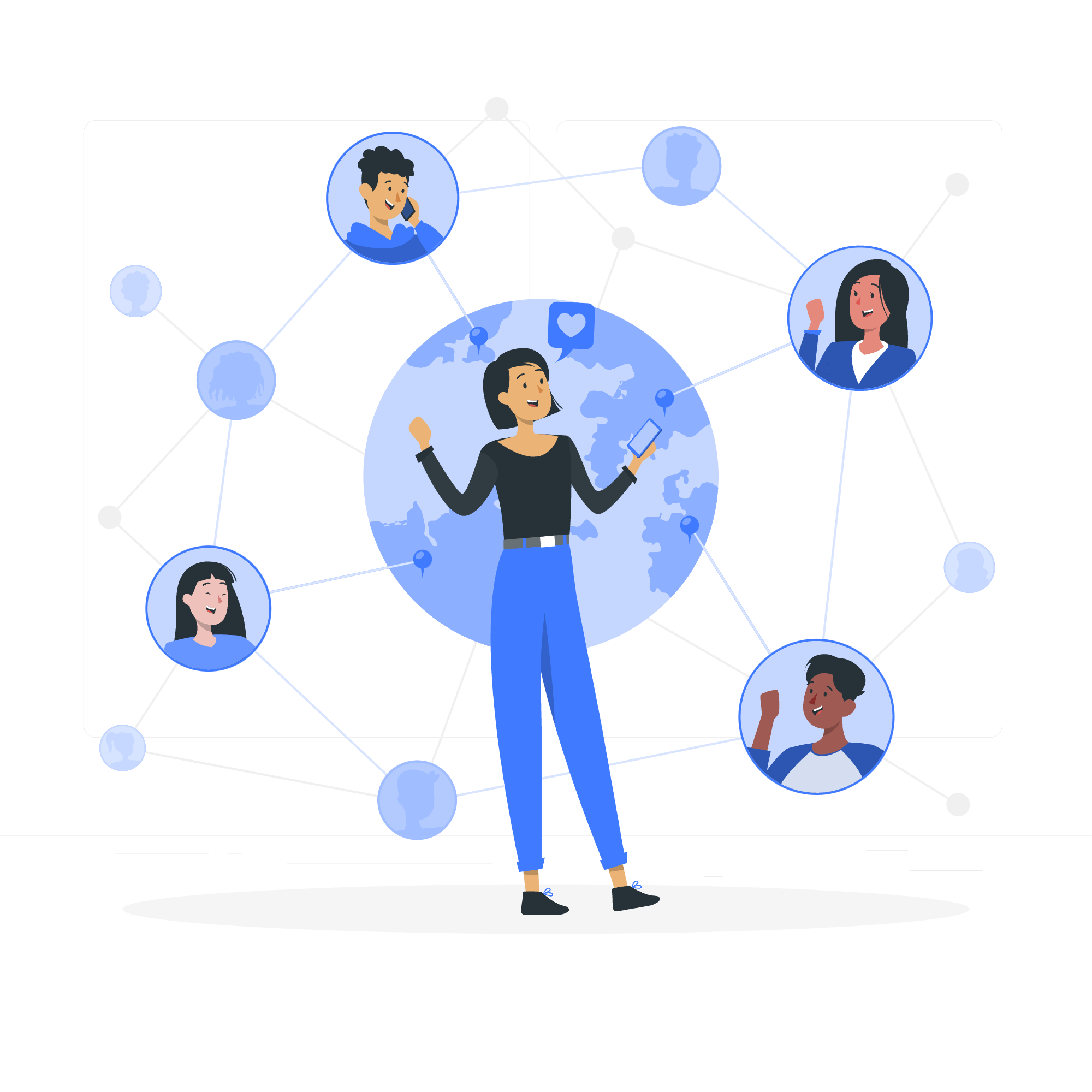
Cos'è un Link Immagine HTML?
Prima di immergerci nei dettagli, capiremo cos'è un link immagine HTML. Immagina di creare un album fotografico digitale. Vuoi visualizzare immagini, ma vuoi anche che le persone clicchino su quelle immagini per visitare altre pagine web. Proprio questo è ciò che fanno i link alle immagini HTML - trasformano le immagini in link cliccabili!
Sintassi
Ora, esaminiamo la sintassi per creare un link immagine. Non preoccupatevi se all'inizio sembra un po' intimidatorio - lo analizzeremo insieme!
<a href="URL_del_link">
<img src="URL_dell_immagine" alt="Descrizione dell'immagine">
</a>Ecco una spiegazione di questo codice:
-
<a href="URL_del_link">: Questo è il nostro tag di ancoraggio. Crea il link. -
<img src="URL_dell_immagine" alt="Descrizione dell'immagine">: Questo è il nostro tag di immagine, annidato all'interno del tag di ancoraggio. -
</a>: Questo chiude il nostro tag di ancoraggio.
Esempi di Link Immagine HTML
Esempio 1: Link Immagine di Base
Iniziamo con un esempio semplice. Immaginiamo di voler creare un'immagine di un cucciolo di cane carino che, cliccandoci sopra, ci porta a un sito web sulla cura dei cani.
<a href="https://www.dogcare.com">
<img src="cute_puppy.jpg" alt="Un cucciolo di cane carino">
</a>In questo esempio:
- Il file dell'immagine è "cute_puppy.jpg"
- Cliccando sull'immagine, si verrà portati a "https://www.dogcare.com"
- Se l'immagine non si carica, "Un cucciolo di cane carino" sarà visualizzato come testo alternativo
Esempio 2: Aprire il Link in una Nuova Scheda
A volte, vogliamo che il link si apra in una nuova scheda. Possiamo fare questo aggiungendo target="_blank" al nostro tag di ancoraggio.
<a href="https://www.catcare.com" target="_blank">
<img src="playful_kitten.jpg" alt="Un gattino vivace">
</a>Questo codice aprirà il sito web sulla cura dei gatti in una nuova scheda quando si clicca sull'immagine del gattino.
Esempio 3: Aggiungere un Titolo
Possiamo aggiungere un titolo al nostro link immagine, che apparirà come una tooltip quando qualcuno passa il mouse sopra l'immagine.
<a href="https://www.birdwatching.com" title="Scopri l'osservazione degli uccelli">
<img src="colorful_parrot.jpg" alt="Un pappagallo colorato">
</a>Ora, quando qualcuno passa il mouse sopra l'immagine del pappagallo, vedrà "Scopri l'osservazione degli uccelli" come tooltip.
Sistema di Coordinate nelle Immagini HTML
Ora, parliamo di qualcosa di più avanzato - il sistema di coordinate nelle immagini HTML. Questo è particolarmente utile quando vuoi rendere diverse parti di un'immagine cliccabili e collegarle a diverse pagine.
Mappe di Immagine
Una mappa di immagine ti permette di definire aree cliccabili su un'immagine. Queste aree possono essere di diverse forme: rettangoli, cerchi o poligoni.
Ecco un esempio di come creare una mappa di immagine:
<img src="world_map.jpg" alt="Mappa del Mondo" usemap="#worldmap">
<map name="worldmap">
<area shape="rect" coords="0,0,82,126" href="north_america.html" alt="America del Nord">
<area shape="circle" coords="90,58,3" href="south_america.html" alt="America del Sud">
<area shape="poly" coords="124,58,96,71,102,83,124,83,129,72" href="africa.html" alt="Africa">
</map>Ecco una spiegazione di questo codice:
- Abbiamo un'immagine di una mappa del mondo.
- Definiamo una mappa con il nome "worldmap".
- All'interno della mappa, definiamo tre aree cliccabili:
- Un rettangolo per l'America del Nord
- Un cerchio per l'America del Sud
- Un poligono per l'Africa
Ogni area ha la sua forma, coordinate e link.
Comprensione delle Coordinate
Il sistema di coordinate parte dall'angolo in alto a sinistra dell'immagine (0,0). La coordinate x aumenta mentre ci spostiamo a destra, e la coordinate y aumenta mentre ci spostiamo verso il basso.
Per le diverse forme, le coordinate funzionano leggermente diversamente:
| Forma | Formato delle Coordinate | Esempio |
|---|---|---|
| Rettangolo | x1,y1,x2,y2 | coords="0,0,82,126" (da sinistra a destra) |
| Cerchio | x,y,radius | coords="90,58,3" (centro x, centro y, raggio) |
| Poligono | x1,y1,x2,y2,...,xn,yn | coords="124,58,96,71,102,83,124,83,129,72" (serie di punti) |
Conclusione
Eccoci arrivati, ragazzi! Abbiamo esplorato il mondo dei link alle immagini HTML, dalla sintassi di base alle mappe di immagine avanzate. Ricordate, la pratica fa la perfezione. Provate a creare i vostri link alle immagini e le vostre mappe di immagine - potreste sorprendervi di quanto velocemente lo imparate!
Mentre chiudiamo, mi viene in mente una frase di uno studente che mi ha detto: "Signore, pensavo che l'HTML fosse solo per testi noiosi, ma ora vedo che può rendere internet vivo!" Ecco esattamente ciò che state imparando a fare - portare internet alla vita, un link immagine alla volta.
Continuate a programmare, continuate a imparare, e, soprattutto, continuate a divertirvi! Finché a noi non ci vediamo, questo è il vostro amico insegnante di informatica del quartiere che si congeda. Buon coding!
Credits: Image by storyset
